Facebook давно известен тем, что принимает, хранит и продает ваши данные и постоянно заставляет вас пересматривать, как социальная сеть обрабатывает вашу конфиденциальность. Если вы хотите сделать небольшой перерыв или полностью удалить свою учетную запись Facebook, вот как это сделать.
Оглавление
В чем разница между деактивацией и удалением?
Есть два способа удалить свое присутствие на Facebook. Вы можете деактивировать свою учетную запись или полностью удалить ее. Первый позволяет вам вернуться и повторно активировать свою учетную запись, в то время как второй вариант является постоянным — пути назад нет.
Деактивация учетной записи полезна, когда вы хотите на некоторое время скрываться с возможностью вернуться в Интернет без необходимости создавать новую учетную запись. Когда эта функция отключена, никто не может видеть ваш профиль, но ваше имя все равно может отображаться в списках друзей. В дополнение ко всему, вы все еще можете использовать Facebook Messenger, когда ваша учетная запись деактивирована, что позволяет вам оставаться на связи.
Ваш аккаунт будет удален навсегда. Выбрав этот вариант, вы не сможете повторно активировать свою учетную запись. Все ваши сообщения, фотографии, видео и все, что связано с вашей учетной записью, удаляется навсегда. Кроме того, что вы не можете использовать Facebook Messenger, вы не сможете использовать функцию входа в Facebook, которую вы, возможно, использовали в сторонних приложениях или на веб-сайтах для регистрации.
Некоторая информация, такая как сообщения, которые вы отправили друзьям, и копии сообщений в их почтовых ящиках, по-прежнему видна им после удаления вашей учетной записи.
Как деактивировать свою учетную запись Facebook
Если вы не совсем готовы полностью удалить свою учетную запись Facebook, но хотите отдохнуть от социальных сетей, вы можете деактивировать свою учетную запись.
Зажгите Сайт Facebook на своем компьютере щелкните стрелку вниз в правом верхнем углу экрана, а затем выберите «Настройки» из списка.

Затем на панели слева нажмите «Ваша информация Facebook», а затем выберите «Деактивация и удаление» из списка параметров.

Нажмите кнопку рядом с «Деактивировать учетную запись», а затем нажмите кнопку «Продолжить деактивацию учетной записи», чтобы продолжить.

На следующей странице вы должны указать причину выхода из Facebook. Выберите из списка вариантов, дайте дальнейшие объяснения — при необходимости — откажитесь от будущих электронных писем и выберите, следует ли продолжать использовать Messenger. Заполнив эту форму, нажмите кнопку «Деактивировать».

Появится последнее предупреждение. Прочтите сообщение и нажмите «Деактивировать сейчас», когда будете готовы продолжить.

Вот и все. Facebook выйдет из системы и вернет вас на страницу «Войти в Facebook».

Когда вы будете готовы повторно активировать свою учетную запись, все, что вам нужно сделать, это снова войти в Facebook. Кроме того, вы можете повторно активировать его, используя функцию входа в Facebook в другом приложении или на другом веб-сайте.
Как окончательно удалить свою учетную запись Facebook
Прежде чем продолжить и удалить свою учетную запись Facebook, вы можете сделать резервную копию своей информации с серверов компании. У Facebook есть инструмент, который поможет вам загрузить все ваши данные в один управляемый ZIP-файл.
Вы можете скачать свою информацию из Страница «Ваша информация в Facebook» в настройках.
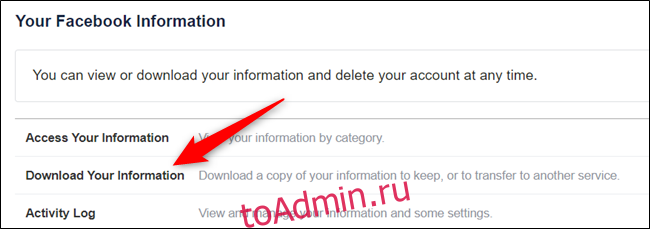
Для получения дополнительной информации ознакомьтесь с нашей статьей о загрузке вашей информации Facebook.
Запустите браузер и перейдите в свой Страница настроек Facebook. Щелкните «Ваша информация Facebook», а затем выберите «Деактивация и удаление» из списка доступных настроек.

Установите флажок «Удалить учетную запись навсегда», а затем нажмите «Продолжить удаление учетной записи», когда будете готовы продолжить.

Прежде чем продолжить, Facebook предупредит вас о последствиях, связанных с безвозвратным удалением вашей учетной записи.
Создайте резервную копию любых данных, которые вы хотите сохранить, и, если вы уверены, что это правильный выбор, нажмите кнопку «Удалить учетную запись».
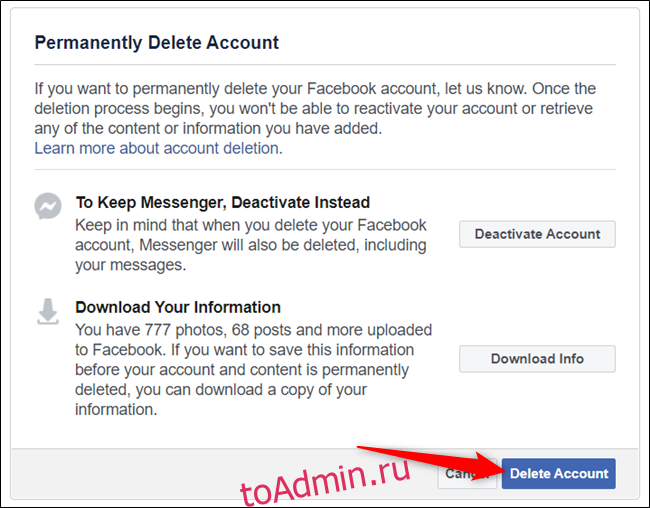
В качестве последнего шага безопасности вы должны ввести свой пароль, прежде чем сможете удалить свою учетную запись. После этого нажмите «Продолжить».

Несмотря на то, что Facebook утверждает, что удаляет все, если вы немного более параноидально относитесь к предыдущим обновлениям статуса, фотографиям и публикациям, вы можете удалить все, прежде чем удалять свою учетную запись.
Последнее сообщение от Facebook, информирующее вас о том, что в случае, если вы передумаете, компания сохранит ваш профиль и данные в течение 30 дней. Нажмите кнопку «Удалить учетную запись», чтобы продолжить.

Вот и все. Facebook выйдет из системы и вернет вас на страницу «Войти в Facebook».

Даже если вы решили удалить свою учетную запись, еще есть 30-дневное окно для ее повторной активации. Facebook сделает это на тот случай, если у вас внезапно изменится мнение, и вы все же решите сохранить его. Просто зайдите в Facebook и войдите в систему, указав свой адрес электронной почты и пароль, чтобы восстановить свою учетную запись.

